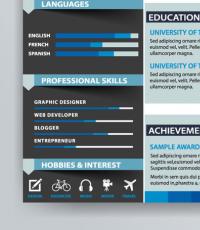Как да направите визитни картички в Word. Как да направите визитка в Microsoft Word по различни начини? Използваме шаблони на Word
На всеки компютър има файл за пейджинг, независимо от стиковете с какво количество RAM имате инсталиран. Можете да го намерите или на системния дял на диска (най-често това е C :), или на друг дял, ако сте го прехвърлили. Нарича се pagefile.sys.
В редактора на групови правила
Тези потребители, които имат инсталиран Professional версия на Windows, може да изчисти виртуалната памет чрез „Редактор на местни групови правила“. За да отворите желания прозорец, натиснете клавишната комбинация Win + R и въведете gpedit.msc в полето "Отвори". Щракнете върху OK.
След това в дървото вляво отворете на свой ред: "Конфигурация на компютъра" – "Конфигурация на Windows" – "Опции за сигурност" – "Местни политики" – "Опции за сигурност". След това в списъка с параметри намерете: "Изключване: изчистване на файла за пейджинг на виртуална памет", това е, ако имате инсталиран Windows 7, 8 или 10. В Windows XP ще се извика: „Изключване: Изчистване на файла на страницата с виртуална памет“. Щракнете двукратно върху него с мишката.
Ще се отвори прозорецът Properties. Като сте в него в първия раздел, поставете маркер в полето "Активирано" и щракнете върху "Приложи" - "ОК".
Сега файлът за пейджинг ще се изчиства след всяко изключване на компютъра. Всички данни в него ще бъдат презаписани с нули. Трябва също да се отбележи, че самият процес на изключване на компютъра ще отнеме повече време.
Използване на редактора на системния регистър
Ако имате инсталиран Windows Home и не можете да въведете групови правила или просто искате да правите всичко през системния регистър, отворете прозореца Run - Win + R и напишете regedit в полето. Натиснете "OK".
След това следвайте пътя, който е ограден на екранната снимка по-долу с правоъгълник. В резултат на това трябва да сте в папката "Управление на паметта". Намерете параметъра "ClearPageFileAtShutdown" в списъка и щракнете двукратно върху него.
Ще се отвори прозорец за промяната му. Въведете числото "1" в реда "Стойност" и запазете.
Тези, които нямат необходимия параметър, ще трябва да го създадат ръчно. Трябва да сте в същата папка "Управление на паметта". Щракнете с десния бутон в празна област на прозореца и изберете "Ново" - "DWORD (32-битова) стойност".
След това трябва да му дадете необходимото име. След това щракнете двукратно върху него, за да отворите прозореца "Промяна ...". Напишете "Стойност" - "1" и запазете.
В крайна сметка искам да покажа още един трик с този файл. И така, вече знаем, че данните, които не се побират в RAM на компютъра, се изхвърлят на твърдия диск във файла за пейджинг. И ако паметта ви е достатъчно голяма, тогава можете да забраните записването на данни на диск.
Това се прави по следния начин. Следвайте същия път (1) до желаната папка (2). Потърсете в списъка опция, наречена "DisablePagingExecutive" (3). Кликнете върху него и променете стойността на "1" (4). Щракнете върху "OK" (5).
Ако искате да върнете всичко обратно, тогава или поставете маркера в позиция "Disabled", или променете стойността на параметъра на "0".
Описаните методи са подходящи за компютър с операционна система Windows XP, 7, 8 или 10. Изберете един от тях и можете да сте спокойни, когато изключите компютъра, пейджинг файлът ще бъде изчистен и всички данни, записани в него, ще бъдат презаписани.
Оцени статията: (1
оценки, средно: 5,00
от 5)
уеб администратор. Висше образованиев специалност „Защита на информацията”.Автор на повечето статии и уроци по компютърна грамотност
Трудно е да си представим човек, който по естеството на своята дейност в съвременния свят би могъл без визитка или визитка. Това е разбираемо. Той съдържа цялата необходима информация за собственика си, включително контакти. Но да създавам качествена визитканужда от професионалист софтуери оборудване. Какво да направите, ако трябва да прехвърлите информация много спешно? Нека се опитаме да разгледаме въпроса как да правим визитни картички в Word ( офис на Microsoftдума).
Характеристики на MS Word
Програмата Word очевидно е подценявана от много потребители, тъй като този пакет е не само текстов редактор, въпреки че първоначално е проектиран специално за работа с текст. Приложението се справя еднакво добре с графики, таблици, математически формули, диаграми, звук и т.н. Така че бързото правене на визитка в Word е толкова лесно, колкото и черупката на круши.
Възможни опции
Ако разгледаме възможностите на офис приложението MS Word по отношение на бързо създаване на визитни картички, сред най-простите е използването на готови шаблони.
Рисуването е доста трудоемък процес. Ще е необходимо да вмъкнете или начертаете правоъгълници и едва след това да въведете текст в тях и да поставите графики. Това отнема много време, така че няма да се спираме на този вариант.
По някаква причина много хора смятат, че най-простото решение на въпроса как да направите визитни картички в Word е да вмъкнете таблици. Можете да не се съгласите с това, защото тук има някои нюанси, свързани с определяне на отстъпи, форматиране на самата таблица и текст, копиране и поставяне на крайния материал и т.н. Много по-лесно е да създадете визитна картичка в Word, като използвате съществуващи шаблони.
Използване на шаблони
В почти всяка версия на MS Word можете да намерите специални готови решения за създаване на едно или друго текстов документ, дори съдържащи графики. Визитките не правят изключение в това отношение. С този подход потребителят не трябва да отделя време за създаване и коригиране на текст и графики. Освен това стандартният размер на визитка е 5 х 9 см. Самият шаблон осигурява този размер от самото начало.
Трябва да отидете в менюто "Файл", след това - "Създаване" и изберете "Визитки" от списъка с налични шаблони. Ако е инсталирана версия на програмата, по-висока от Word 2010, такъв раздел може да не присъства в списъка. След това трябва да въведете думата „визитна карта“ или „визитни картички“ в полето за търсене на Office.com. След това трябва да изберете желания шаблон и просто да кликнете върху бутона "Изтегляне". Всичко. Създаването на визитката е завършено. Сега можете да редактирате данните в клетките.

Между другото, подобно решение на въпроса как да направите визитни картички в Word е забележително не само със своята простота. И всичко това, защото когато редактирате текста в една клетка, той автоматично се променя във всички останали. А това от своя страна спестява потребителя от досадния процес на копиране на съдържанието и след това поставянето му във всички други полета.
Визитки от масата
Мнозина предпочитат използването на маси, вярвайки, че в този случай можете да проектирате визитна картичка по ваш вкус. Но процесът ще бъде по-сложен. Няколко думи за това как да направите визитни картички в Word с помощта на таблица.
Първо, в менюто "Оформление на страницата" трябва да зададете полетата. Стойността за всяко поле трябва да съответства на 0,5 инча или 1,27 см. След това се избира командата Таблица от менюто Вмъкване и се посочва размерът (2 x 5 клетки).

След това изберете напълно таблицата (например Ctrl + A за целия документ) и щракнете с десния бутон, за да извикате менюто "Свойства на таблицата".

В раздела "Линия" поставете отметка в квадратчетата до параметрите "Височина" и "Ширина" и задайте съответните стойности на 5 и 9 см. Вдясно има прозорец за режим. Показва стойността "Точно". Сега в раздела „Клетка“, след натискане на бутона „Параметри“, ние задаваме всички стойности на нула.
Сега можете да започнете да запълвате клетки с текст, да добавяте графики, да променяте цвета на шрифта, да запълвате и др. Ето, както се казва, за какво е достатъчно въображение. Когато работата приключи, трябва да копирате съдържанието на основната клетка (готова визитка) и след това просто да я поставите във всички останали. Ако желаете, можете да премахнете мрежата на таблицата, като използвате менюто "Граници и засенчване" за това.
Резултат
Както можете да видите, решението на проблема как да създадете визитка в Word е доста просто. Естествено, това е много далеч от професионално ниво и дори да обменяте такива разпечатки най-високо нивоняма смисъл. Професионалните визитки се създават с помощта на напълно различни програми, оборудване, дизайн и хартия. Често има щамповане, което не можете да направите в Word.
По принцип описаните в статията визитни картички са подходящи за бързо предаване на информация, да речем, от компютърен персонализатор към клиенти, и могат да се използват и като шаблон за подаване на фирма или печатница, която създава и отпечатва визитни картички на професионално ниво.
Здравейте приятели! Кратък преамбюл. Визитната картичка е полезно нещо, защото е удобна. Цялата информация, която искаме да оставим за себе си, на малко листче хартия или друг алтернативен материал, до дърво и метал. Визитната картичка е компонент от брандирането и тъй като всеки иска да има оригинално лице, процесът на разработка (подбор на идеи) може да се забави. Дори ако поръчате разработването на визитна картичка от професионалисти за хиляда и половина рубли, те не са екстрасенси - те трябва ясно да поставят задачата. Обикновеният Word може да бъде чудесен инструмент за създаване на шаблон за визитка, ако не използваме Photoshop. Искам да покажа няколко прости стъпки.
Първо трябва да подготвите картина, която ще се използва като лого. Изображенията могат да се търсят в интернет или в самия Word. За това вече. Например моята фиктивна компания се занимава със строителството на селски къщи и имаше забавна снимка по тази тема.
Създаваме нов документ или отваряме подготвен, щракнете върху панела върху думата "INSERT" → Picture (моите действия в Office 2010).

Избираме изображението, предназначено за нашата визитна картичка, и го поставяме в документа.

Тук можем да преоразмерим изображението, като плъзнем ъгъла му. Това може да стане и по-късно. По-добре е незабавно да изберете обвиването на изображението „зад текста“, тогава ще бъде възможно да направим всичко, от което се нуждаем с него.

След това дойде интересното и вълнуващо - разделът "цвят". Можете да играете с нюанси, и контраст, и яркост, и да правите прозрачен фон. Ако искате да премахнете фона, трябва да изберете "задаване на прозрачен" и да кликнете върху полето за фон с молив. Word предлага много възможности и тук зависи от вкуса и предпочитанията на човека. Не съм философствал, защото моята задача е да покажа как се прави това по принцип.

Остава да въведете информацията и след това да донесете визитката до готовия вид - за печат. Тип на шрифта, размер, местоположение - изберете каквото сърцето ви желае. Може да се появи маркирана връзка, ако посочите адреса на сайта. Просто трябва да го изтриете, като маркирате и натиснете десния бутон на мишката. Препоръчително е да направите това по-близо до финала. Word може също да подчертае непозната дума. Можете да премахнете този ред, като използвате проверка на правописа (пропуснете или добавете подчертаната дума).

Сега визитката е почти готова. Остава да направите екранна снимка и да я изрежете в графичен редактор. Харесвам . В него можете също да добавите общ цвят на фона, ако не сте направили това в Word. В редактора има много функции.

Ето една такава отровна визитка, която получих. Има различни стандарти (и европейски, и американски), но ние приемаме визитки с размери 9*5 см. Основното е визитката да се побира в поставка за визитки. Ако изрежете в FastStone, при преоразмеряване (има и такава функция), можете да видите сантиметри, а не само пиксели.
В какъв ред ще бъдат извършени действията (снимка - текст или обратно), няма значение.
Създаване на визитки - бързо и лесно!
Удобна програма за бързо създаване и отпечатване на визитни картички. Покупката на пълната версия се извършва чрез най-надеждните онлайн магазини. Възможна е доставка на CD в цяла Русия.
Много ясна и удобна програма за създаване на визитки. Опитах това преди различни начинидизайн на визитни картички и значки, но това беше или твърде трудно, или нямаше достатъчно опции. Но "Master Business Cards" - точно това, от което се нуждая!
Михаил Морозов, Москва
Страхотна програма! Наистина ви позволява да създавате красива визитна картичказа няколко минути. Тайната на успеха е да създадете свои собствени варианти на визитни картички въз основа на съществуващи шаблони. Специални благодарности за бързата техническа поддръжка.
Наталия Метельская, Екатеринбург
Често ли осъществявате бизнес контакти? Вземете купчина визитни картички, които ще помогнат на новите познати бързо да ви намерят. Ако ви се струва, че е трудно да създадете сами визитка, значи много се лъжете. В крайна сметка, оформлението на картата може да бъде разработено дори в стандартни компютърни приложения. В статията ще разгледаме как да създадем визитка в Word, а също така ще говорим за програма, предназначена специално за проектиране на визитни картички.
Изработване на проста визитка в Word
Проектирането на визитна картичка в класически текстов редактор е доста просто. На първо място, трябва да създадете нов текстов документ. След това на листа нарисувайте таблица с две колони и пет реда. Изберете го напълно и след това щракнете с десния бутон и отидете на настройка на свойствата. В менюто, което се показва, можете да регулирате ширината и височината на картите. Моля, обърнете внимание на размера стандартна визиткае 9х5 см. Начертайте лист в редактора и попълнете картата с необходимата лична информация.

Настройте лист в Word
Не бива обаче да очаквате спиращи дъха резултати от работата, тъй като в Word можете да подготвите само най-елементарните визитни картички. Ако искате да се откроите и да измислите нещо оригинално, тогава трябва да използвате специален софтуер.

Попълнете визитката с лична информация
Научихте как да направите визитка в Word. Сега предлагаме да се запознаете с функционалността на съветника за визитки. Това си струва да се използва в случай, че има възможности Майкрософт Уърдняма да е достатъчно.
Стъпка 1: Създайте оформление на карти в Card Maker
Веднага след стартирането, Business Card Wizard ще ви подкани да изберете типа карта. Можете лесно да създадете бизнес, контакт или корпоративна карта, както и дизайнерски значки. След като трябва да конфигурирате . Много по-лесно е да направите това, отколкото в Word: просто изберете една от опциите, представени в програмата, и я изтеглете.


Посочете информация за контакт
Стъпка 2: Използвайте предварително направени шаблони за визитки
В Business Card Maker можете да проектирате свои собствени картички, като обмислите цялата композиция от визитни картички от началото до края. Но не можете да направите това и да използвате шаблон от колекцията на програмата. В каталозите ще намерите над 360 шаблона за карти, които можете да заредите в работното си пространство и да персонализирате според вашите нужди. Всички оформления са разделени на теми, така че намирането на правилната опция не е трудно.

Изберете визитка от каталога
Стъпка 3: Настройване на всички елементи и декориране на визитната картичка
Редакторът ви позволява да персонализирате абсолютно всички елементи, които присъстват на визитната картичка. Например, можете незабавно да промените фона. Това може да бъде цвят, градиент, текстура или изображение от директорията на програмата или вашия компютър.

Можете да промените фона на визитната картичка в програмата
След форматиране на текста, избор на оптимален тип, цвят и размер на шрифта. Ако желаете, завъртете този или онзи надпис, добавете контур за него.

Персонализиран тип шрифт
Отлична декорация за картичките ще бъде клипарт от колекциите на софтуера. По същия начин можете да качите логото на компанията, която представлявате, върху визитната картичка.

Украсете визитна картичка с клипарт
Заключение
Сега знаете как да направите визитна картичка в Word и в програмата Business Card Master. Какво да изберете - вие решавате. Въпреки това, не забравяйте, че софтуерът ще ви освободи от необходимостта да изчислявате размера на визитна картичка, а също така значително ще опрости разработването на дизайн за картичка. може да се направи от специална страница на нашия уебсайт.
Изтеглете Business Card Maker сега!
Трудно е да си представим човек, който по естеството на своята дейност в съвременния свят би могъл без визитка или визитка. Това е разбираемо. Той съдържа цялата необходима информация за собственика си, включително контакти. Но за да създадете висококачествена визитна картичка, имате нужда от професионален софтуер и оборудване. Какво да направите, ако трябва да прехвърлите информация много спешно? Нека се опитаме да разгледаме как да правим визитни картички в Word (Microsoft Office Word).
Характеристики на MS Word
Много потребители очевидно подценяват програмата Word, тъй като този пакет не е само текстов редактор, въпреки че първоначално е проектиран специално за работа с текст. Приложението се справя еднакво добре с графики, таблици, математически формули, диаграми, звук и т.н. Така че бързото правене на визитка в Word е толкова лесно, колкото и черупката на круши.
Възможни опции
Ако разгледаме възможностите на офис приложението MS Word по отношение на бързо създаване на визитни картички, сред най-простите е използването на готови шаблони.
Рисуването е доста трудоемък процес. Ще е необходимо да вмъкнете или начертаете правоъгълници и едва след това да въведете текст в тях и да поставите графики. Това отнема много време, така че няма да се спираме на този вариант.
По някаква причина много хора смятат, че най-простото решение на въпроса как да направите визитни картички в Word е да вмъкнете таблици. Можете да не се съгласите с това, защото тук има някои нюанси, свързани с определяне на отстъпи, форматиране на самата таблица и текст, копиране и поставяне на крайния материал и т.н. Много по-лесно е да създадете визитна картичка в Word, като използвате съществуващи шаблони.
Използване на шаблони
В почти всяка версия на MS Word можете да намерите специални готови решения за създаване на конкретен текстов документ, дори съдържащ графики. Визитките не правят изключение в това отношение. С този подход потребителят не трябва да отделя време за създаване и коригиране на текст и графики. Освен това стандартният размер на визитка е 5 х 9 см. Самият шаблон осигурява този размер от самото начало.
Трябва да отидете в менюто "Файл", след това - "Създаване" и изберете "Визитки" от списъка с налични шаблони. Ако е инсталирана версия на програмата, по-висока от Word 2010, такъв раздел може да не присъства в списъка. След това трябва да въведете думата „визитна карта“ или „визитни картички“ в полето за търсене на Office.com. След това трябва да изберете желания шаблон и просто да кликнете върху бутона "Изтегляне". Всичко. Създаването на визитката е завършено. Сега можете да редактирате данните в клетките.

Между другото, подобно решение на въпроса как да направите визитни картички в Word е забележително не само със своята простота. И всичко това, защото когато редактирате текста в една клетка, той автоматично се променя във всички останали. А това от своя страна спестява потребителя от досадния процес на копиране на съдържанието и след това поставянето му във всички други полета.
Визитки от масата
Мнозина предпочитат използването на маси, вярвайки, че в този случай можете да проектирате визитна картичка по ваш вкус. Но процесът ще бъде по-сложен. Няколко думи за това как да направите визитни картички в Word с помощта на таблица.
Първо, в менюто "Оформление на страницата" трябва да зададете полетата. Стойността за всяко поле трябва да съответства на 0,5 инча или 1,27 см. След това се избира командата Таблица от менюто Вмъкване и се посочва размерът (2 x 5 клетки).

След това изберете напълно таблицата (например Ctrl + A за целия документ) и щракнете с десния бутон, за да извикате менюто "Свойства на таблицата".

В раздела "Линия" поставете отметка в квадратчетата до параметрите "Височина" и "Ширина" и задайте съответните стойности на 5 и 9 см. Вдясно има прозорец за режим. Показва стойността "Точно". Сега в раздела „Клетка“, след натискане на бутона „Параметри“, ние задаваме всички стойности на нула.
Сега можете да започнете да запълвате клетки с текст, да добавяте графики, да променяте цвета на шрифта, да запълвате и др. Ето, както се казва, за какво е достатъчно въображение. Когато работата приключи, трябва да копирате съдържанието на основната клетка (готова визитка) и след това просто да я поставите във всички останали. Ако желаете, можете да премахнете мрежата на таблицата, като използвате менюто "Граници и засенчване" за това.
Резултат
Както можете да видите, решението на проблема как да създадете визитка в Word е доста просто. Естествено, това е много далеч от професионалното ниво и няма смисъл да обменяте такива разпечатки на най-високо ниво. Професионалните визитки се създават с помощта на напълно различни програми, оборудване, дизайн и хартия. Често има щамповане, което не можете да направите в Word.
По принцип описаните в статията визитни картички са подходящи за бързо предаване на информация, да речем, от компютърен персонализатор към клиенти, и могат да се използват и като шаблон за подаване на фирма или печатница, която създава и отпечатва визитни картички на професионално ниво.